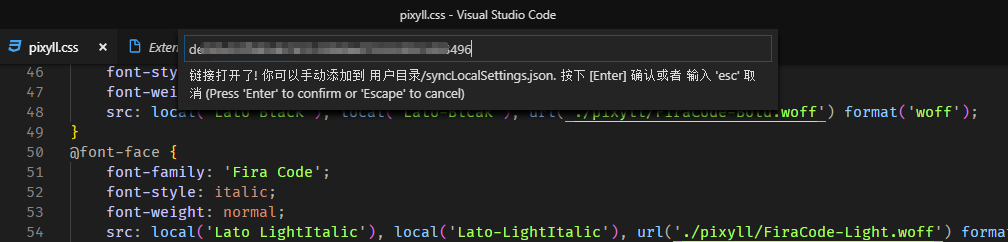Visual Studio Code的設定及外掛同步
阿新 • • 發佈:2018-11-29
Visual Studio Code的設定及外掛同步
使用Visual Studio Code開發有一段時間了,用起來是極其的順手,但是唯獨一點不爽的就是,Visual Studio Code不像Visual Studio 2017那樣可以通過微軟賬號進行多裝置間的設定同步。這就很抓狂了,所以我一開始的做法就是記住一些外掛,每臺電腦都手動裝一遍,再設定一遍。。。想想都累,不過還好,這兩天找到了一款外掛Setting Sync可以通過GitHub來實現多端的設定同步,但前提是你需要有一個GitHub賬戶,操作步驟都很easy的。下面開始真正的操作了。
首先要做的就是上傳本地的配置
-
在Visual Studio Code中安裝Setting Sync外掛
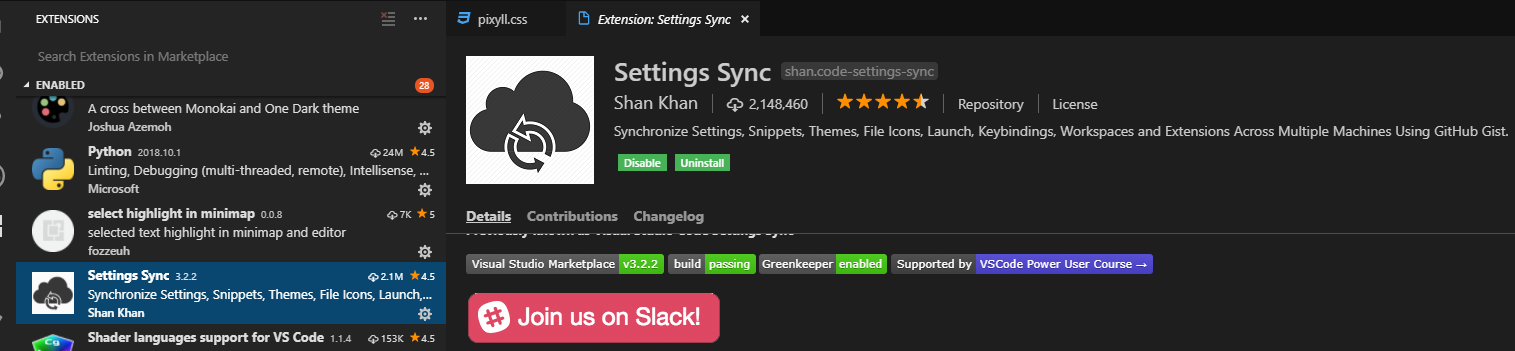
-
剛開始使用快捷鍵Shift+Alt+U上傳配置,會直接跳轉到的Developer settings介面,到這裡的原因是要獲取token,如果沒有就新建一個token
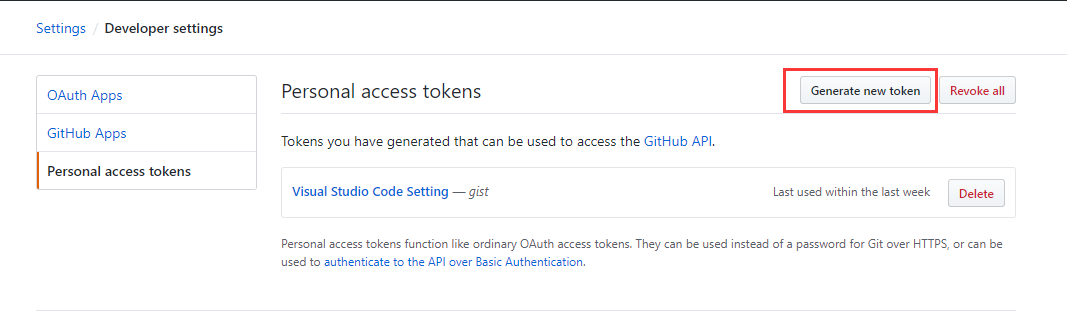
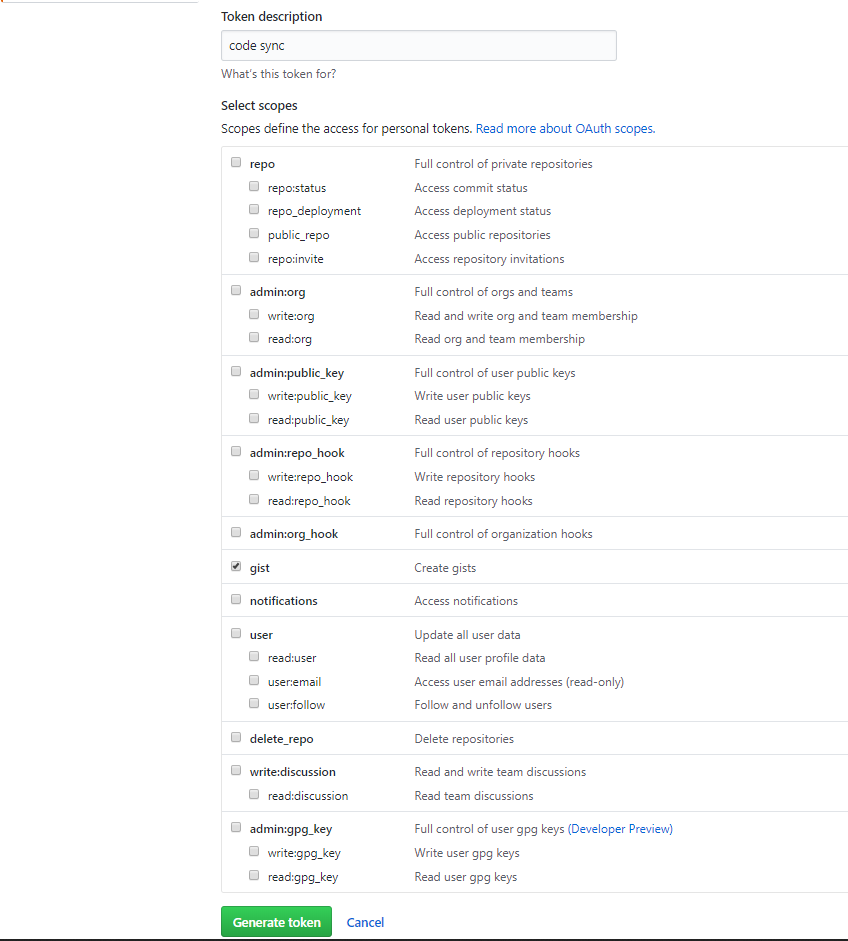
2. 完成之後,複製生成的token,最好新建一個文件進行存起來,之後還會用到
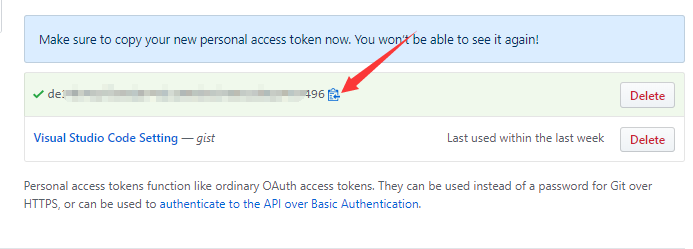
同步設定
-
同樣的先安裝外掛
-
完成之後,使用快捷鍵Shift+Alt+D,down下來設定的內容,這時候會彈出一個輸入框,把剛才的Token貼上進來,回車。

-
接著把剛才的gist Id貼上進來,回車之後,設定及外掛就開始down了。

這樣就完成了所有的操作,之後進行更改,都可以使用上面的快捷鍵進行設定的上傳和下載,當然還有一些設定可以通過F1進行查詢設定,比如說設定更改後自動上傳等,這就看個人需要進行設定了。